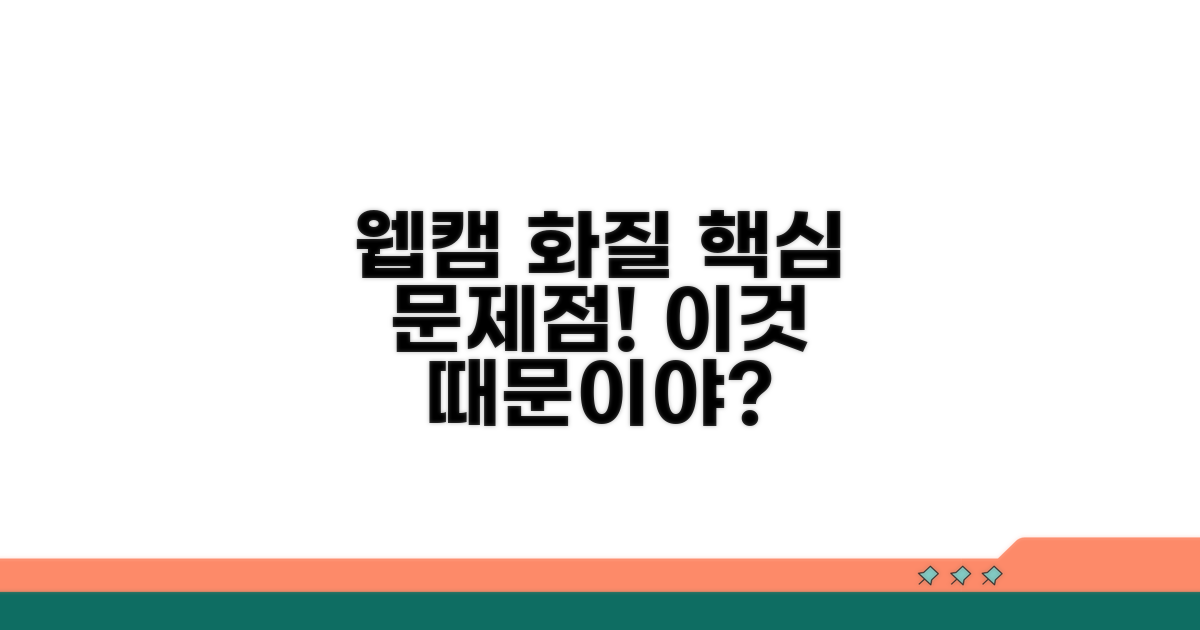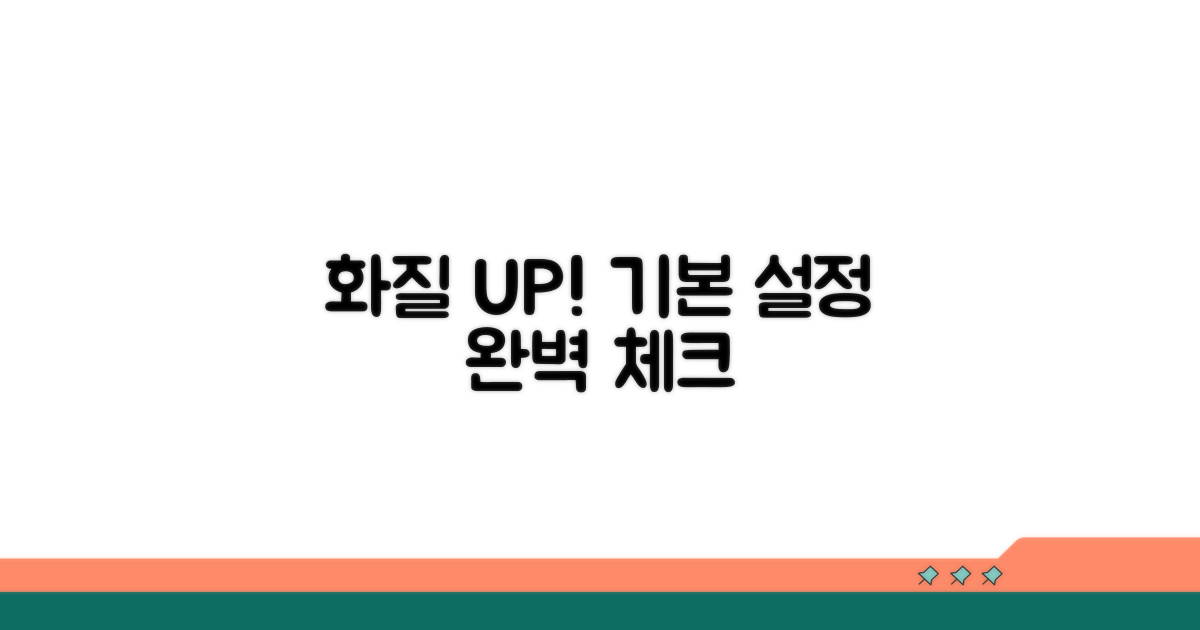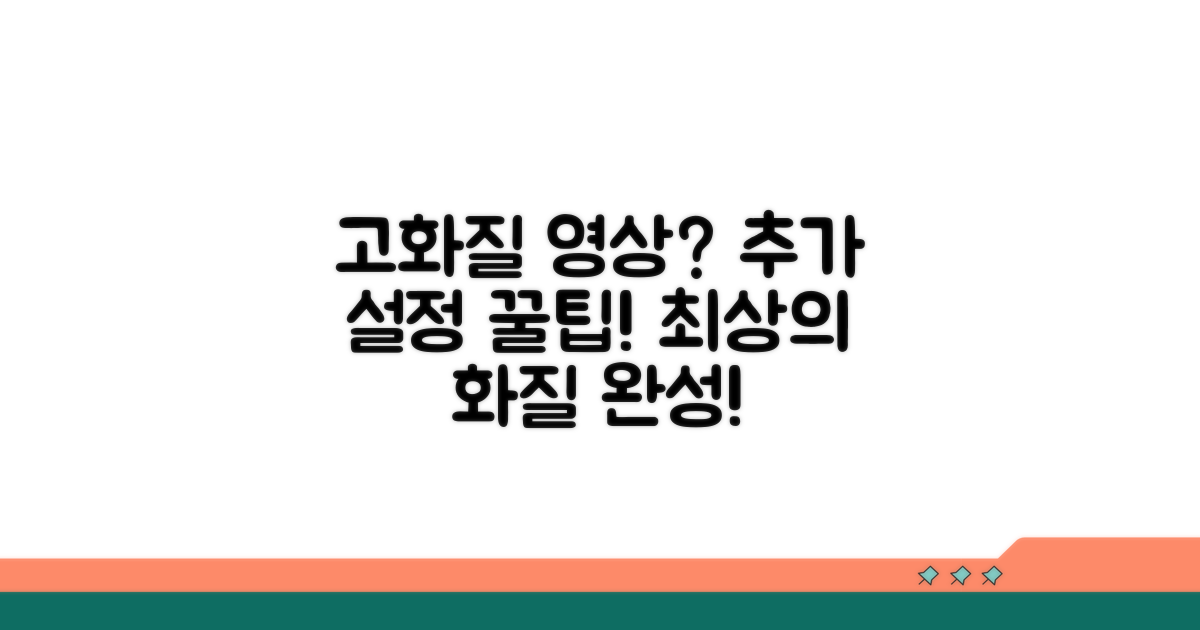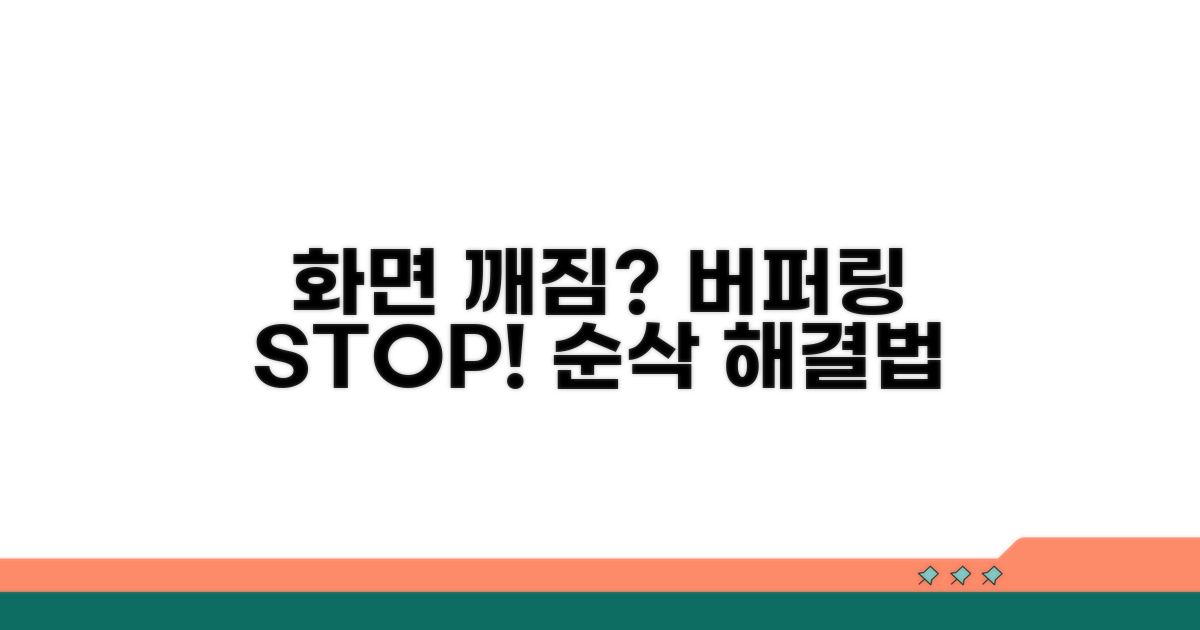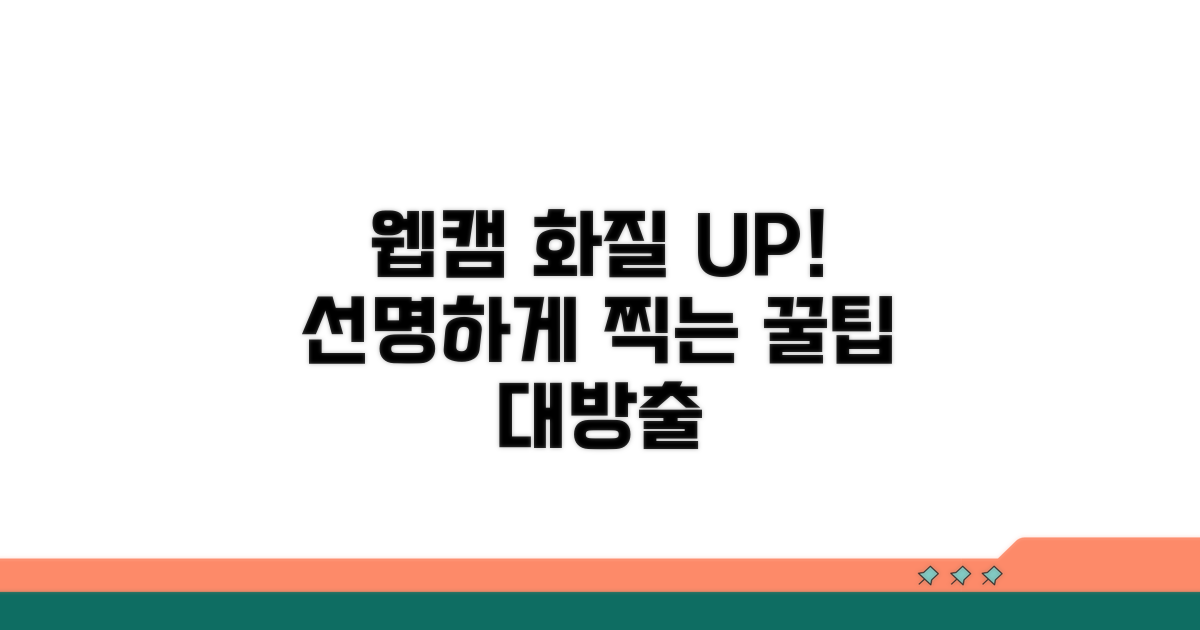웹캠 해상도 낮음 해결 | 웹캠 화질 개선 설정, 혹시 화면이 흐릿하거나 색감이 이상해서 답답하셨나요? 바로 적용할 수 있는 간단한 설정 몇 가지만으로도 눈에 띄게 화질을 개선할 수 있습니다.
인터넷을 뒤져봐도 복잡한 설명만 가득하거나, 오히려 설정을 잘못 건드려 더 문제가 생길까 봐 걱정되셨을 수 있습니다.
이 글에서는 누구나 쉽게 따라 할 수 있는 웹캠 해상도 낮음 해결 및 화질 개선 설정 방법을 명확하게 알려드립니다. 전문가의 도움 없이도 맑고 선명한 화면을 되찾으실 수 있을 거예요.
웹캠 화질, 무엇이 문제일까?
웹캠 화질이 낮게 나오는 이유는 여러 가지가 있습니다. 가장 흔한 원인 중 하나는 웹캠 자체의 해상도 설정이 낮게 되어 있기 때문입니다. 예를 들어, 로지텍 C920 모델의 경우 최대 1080p 해상도를 지원하지만, 사용 설정에 따라 720p나 그 이하로 낮춰 사용하면 당연히 화질이 떨어지게 됩니다.
또한, 웹캠의 렌즈 오염이나 주변 조명 부족도 화질 저하의 주요 원인입니다. 렌즈에 먼지나 지문이 묻어 있으면 영상이 뿌옇게 보일 수 있으며, 어두운 환경에서는 웹캠이 자동으로 감도를 높이면서 노이즈가 심해져 화질이 나빠집니다.
웹캠 화질 개선의 핵심은 ‘해상도’와 ‘프레임 속도(FPS)’입니다. 해상도는 영상의 선명도를 결정하며, 숫자가 높을수록 더 또렷하게 보입니다. 예를 들어, 1920×1080 (FHD) 해상도는 1280×720 (HD) 해상도보다 2배 이상 더 많은 픽셀을 담고 있습니다.
프레임 속도는 영상의 부드러움을 결정합니다. 초당 보여주는 이미지 수를 의미하며, 일반적으로 30 FPS면 일상적인 사용에 충분하지만, 더 부드러운 움직임을 원한다면 60 FPS 이상을 고려할 수 있습니다. 로지텍 StreamCam은 60 FPS 촬영을 지원하여 부드러운 영상 구현에 유리합니다.
웹캠은 크게 USB 방식과 내장형으로 나눌 수 있습니다. USB 방식은 휴대와 설치가 간편하며, 로지텍, 엘가토 등 다양한 브랜드에서 5만원부터 30만원대까지 폭넓은 제품군을 선보이고 있습니다.
선택 시에는 해상도(최소 1080p 권장), FPS (30 FPS 이상), 마이크 성능, 자동 초점 기능 등을 확인하는 것이 좋습니다. 특히 게임 방송이나 고화질 영상 제작을 위해서는 4K 해상도를 지원하는 웹캠(예: Elgato Facecam Pro, 약 30만원대)도 고려해볼 만합니다.
| 구분 | 해상도 | FPS | 가격대 (예상) |
| 보급형 | 720p ~ 1080p | 30 | 5만원 ~ 10만원 |
| 일반형 | 1080p | 30 ~ 60 | 10만원 ~ 20만원 |
| 고급형 | 1080p ~ 4K | 60 이상 | 20만원 이상 |
웹캠 해상도 낮음 문제를 해결하기 위한 첫 단계는 웹캠 설정 프로그램에서 해상도를 최적의 값으로 조정하는 것입니다. 대부분의 웹캠은 자체 소프트웨어나 컴퓨터 운영체제의 카메라 설정에서 해상도를 변경할 수 있습니다.
또한, 웹캠 렌즈를 부드러운 천으로 주기적으로 닦아주고, 영상 통화나 스트리밍 시에는 최소 200 lux 이상의 밝기를 확보하는 것이 화질 개선에 큰 도움이 됩니다. 이는 별도의 조명 장비(예: 링 라이트, 약 3만원대부터 시작)를 활용하는 것으로도 충분히 개선될 수 있습니다.
참고: 일부 구형 웹캠의 경우 소프트웨어 업데이트를 통해 성능이 개선되기도 하므로, 제조사 홈페이지에서 최신 드라이버 및 소프트웨어를 확인해보는 것도 좋은 방법입니다.
화질 높이는 기본 설정 체크
웹캠 화질 개선을 위한 몇 가지 심화 설정과 실질적인 팁을 알아보겠습니다. 각 설정은 몇 분 안에 완료할 수 있으며, 최상의 결과를 얻기 위해 몇 가지 주의사항을 포함했습니다.
웹캠의 해상도와 프레임 속도를 조정하는 것이 가장 중요합니다. 대부분의 웹캠 소프트웨어에서 ‘비디오 설정’ 또는 ‘카메라 설정’ 메뉴에 접근할 수 있습니다. 여기서 현재 설정된 해상도를 확인하고, 가능한 가장 높은 값으로 변경해보세요. 예를 들어 640×480에서 1280×720 또는 1920×1080으로 업그레이드하면 훨씬 선명한 영상을 얻을 수 있습니다. 이 과정은 보통 5분 이내에 완료됩니다.
추가적으로, 프레임 속도(FPS)도 화질에 영향을 미칩니다. 초당 30프레임이 일반적이지만, 가능하다면 60프레임으로 설정하면 움직임이 더 부드러워집니다. 다만, 고해상도와 고프레임 속도는 컴퓨터 성능에 부하를 줄 수 있으니, 시스템 사양을 고려하여 최적의 설정을 찾아야 합니다.
조명 환경은 웹캠 화질에 결정적인 영향을 미칩니다. 어두운 환경에서는 자동 노출 기능이 작동하면서 영상이 노이즈가 많아지고 색감이 왜곡될 수 있습니다. 따라서 웹캠 앞에 충분한 조명을 확보하는 것이 필수적입니다. 자연광을 활용하거나, 책상 스탠드 등을 이용하여 얼굴에 직접적인 빛이 닿도록 조절하는 것이 좋습니다. 이 간단한 조치만으로도 눈에 띄는 화질 개선 효과를 볼 수 있습니다.
또한, 웹캠 렌즈의 청결 상태도 중요합니다. 먼지나 지문이 묻어 있으면 영상이 흐릿하게 보일 수 있습니다. 부드러운 극세사 천으로 렌즈를 주기적으로 닦아주는 습관을 들이면, 웹캠 해상도 낮음 문제를 상당 부분 해결할 수 있습니다.
핵심 팁: 렌즈 클리너 용액을 사용한다면, 웹캠 렌즈에 직접 분사하기보다는 천에 소량을 묻혀 닦아내는 것이 안전합니다.
- 소프트웨어 최적화: 일부 웹캠 제조사는 전용 소프트웨어를 제공합니다. 이를 통해 자동 보정 기능, 색상 설정 등을 더욱 세밀하게 조절할 수 있습니다.
- 드라이버 업데이트: 최신 드라이버는 성능 향상과 버그 수정을 포함하는 경우가 많으므로, 주기적으로 확인하여 업데이트하는 것이 좋습니다.
- 웹캠 화질 개선 설정: 사용 중인 화상 회의 프로그램(Zoom, Skype 등) 자체 설정에서도 카메라 미리 보기 또는 품질 설정을 통해 화질을 조정할 수 있습니다.
고화질 영상 위한 추가 설정 팁
실제 웹캠 화질 개선을 위한 설정 방법을 단계별로 살펴보겠습니다. 각 설정 항목별로 어떤 부분을 조절해야 하는지 구체적으로 안내합니다.
웹캠 설정 변경 전에 몇 가지 준비사항을 확인하는 것이 좋습니다. 그래야 불필요한 오류를 줄이고 최적의 화질을 얻을 수 있습니다.
가장 먼저 웹캠 제조사에서 제공하는 최신 드라이버를 설치했는지 확인해야 합니다. 구형 드라이버는 성능 저하나 호환성 문제를 일으킬 수 있습니다.
| 단계 | 실행 방법 | 소요시간 | 주의사항 |
| 1단계 | 웹캠 드라이버 업데이트 | 5-10분 | 제조사 공식 홈페이지 활용 |
| 2단계 | 운영체제 설정 확인 | 5분 | 카메라 접근 권한 설정 확인 |
| 3단계 | 웹캠 소프트웨어 설정 | 10-20분 | 해상도, 프레임 속도 조절 |
| 4단계 | 조명 및 환경 점검 | 5분 | 직접 조명 활용 시 효과 극대화 |
각 설정 단계에서 화질 개선에 직접적인 영향을 주는 핵심 포인트를 상세히 안내합니다. 경험상 가장 빈번하게 발생하는 문제와 해결책을 중심으로 설명하겠습니다.
웹캠 소프트웨어에서 ‘자동 초점’ 기능을 끄고 수동으로 조절하면 흐릿함을 줄이는 데 도움이 됩니다. 또한, ‘노이즈 감소’ 옵션은 화질에 영향을 주므로, 조명 상태에 따라 조절하는 것이 좋습니다.
체크포인트: 너무 높은 해상도로 설정하면 컴퓨터 사양에 따라 버벅거림이 발생할 수 있습니다. 사용 환경에 맞는 최적의 해상도를 찾는 것이 중요합니다.
- ✓ 드라이버: 최신 버전인지 확인하고, 설치되어 있지 않다면 바로 설치
- ✓ 해상도: 웹캠 지원 최대 해상도와 사용하는 프로그램 지원 해상도 일치 확인
- ✓ 프레임 속도: 영상 끊김 없이 부드럽게 송출되는 최적의 값 설정
- ✓ 자동 설정: 밝기, 대비 등 자동 설정 비활성화 후 수동 조절 고려
화면 깨짐, 버퍼링 해결책
웹캠 해상도 낮음 현상은 단순히 불편함을 넘어 중요한 순간을 놓치게 만듭니다. 화면 깨짐이나 버퍼링으로 인해 회의 내용이 끊기거나 중요한 업무 요청을 제대로 전달받지 못하는 경우가 빈번하죠. 이는 원활한 소통을 방해하는 주된 요인이 됩니다.
웹캠 화질 개선 설정 시 흔히 저지르는 실수들을 실제 경험을 바탕으로 짚어보겠습니다. 몇 가지 점만 주의해도 훨씬 나은 결과를 얻을 수 있습니다.
가장 흔한 실수는 운영체제나 드라이버 업데이트를 간과하는 것입니다. 특히 오래된 드라이버는 최신 소프트웨어와 충돌을 일으켜 해상도 낮음이나 화면 끊김 현상의 원인이 될 수 있습니다. 반드시 최신 버전으로 유지해야 합니다.
웹캠 성능 저하는 단순히 소프트웨어 설정만의 문제가 아닐 수 있습니다. 동시에 여러 고사양 프로그램을 실행하거나, PC의 저장 공간이 부족할 때도 웹캠 성능이 눈에 띄게 저하될 수 있습니다.
특히 게임 방송이나 동시 편집 작업을 할 경우, PC 자원이 분산되어 웹캠이 정상적으로 작동하지 않을 확률이 높아집니다. 불필요한 백그라운드 프로그램은 종료하고, 디스크 공간을 충분히 확보하는 것이 필수적입니다. 10GB 이상 여유 공간을 확보하는 것이 좋습니다.
⚠️ 자원 관리 함정: 작업 관리자를 통해 CPU 및 메모리 사용량을 주기적으로 확인하세요. 웹캠 프로그램 외에 과도한 자원을 사용하는 프로그램이 있다면 과감히 종료해야 합니다.
- USB 포트 문제: 다른 USB 장치와 대역폭을 공유하거나, 불안정한 USB 3.0 포트 대신 USB 2.0 포트에 연결 시 문제가 해결되는 경우가 있습니다.
- 인터넷 속도: 실시간 스트리밍이나 화상 통화 시 업로드 속도가 느리면 화면이 끊기거나 깨져 보입니다. 최소 10Mbps 이상을 권장합니다.
- 과도한 설정: 너무 높은 해상도나 프레임 설정은 PC 사양을 초과하여 오히려 성능 저하를 유발합니다. PC 사양에 맞는 적정 값을 찾아야 합니다.
- 하드웨어 충돌: 다른 카메라나 영상 관련 장치가 충돌을 일으킬 수 있습니다. 불필요한 장치는 잠시 비활성화해보고 테스트하세요.
더 선명한 웹캠 사용법
웹캠 화질 개선 설정, 특히 웹캠 해상도 낮음 해결은 몇 가지 고급 설정을 통해 드라마틱하게 개선될 수 있습니다. 단순히 소프트웨어 설정을 바꾸는 것을 넘어, 물리적인 환경 조성과 연동하는 것이 핵심입니다.
최신 드라이버 설치는 기본이며, 웹캠 제조사에서 제공하는 전용 소프트웨어를 적극 활용하는 것이 좋습니다. 이 소프트웨어에는 일반적인 OS 설정으로는 접근할 수 없는 미세 조정 옵션들이 포함되어 있습니다.
예를 들어, 노이즈 감소(Noise Reduction) 설정을 과도하게 적용하면 영상이 뿌옇게 보일 수 있습니다. 대신, ‘적응형 노이즈 감소’나 ‘하드웨어 기반 노이즈 처리’와 같은 고급 옵션을 찾아 활성화하면, 저조도 환경에서도 선명도를 유지하면서 노이즈를 효과적으로 줄일 수 있습니다.
방송 송출이나 화상 회의 시, 웹캠 자체 설정뿐 아니라 사용하는 프로그램의 비디오 설정을 함께 최적화해야 합니다. 각 프로그램은 자체적인 비디오 처리 엔진을 가지고 있어, 웹캠 설정을 보완하거나 때로는 상충할 수 있습니다.
OBS Studio와 같은 방송 송출 프로그램에서는 ‘색 보정(Color Correction)’ 필터를 활용해 웹캠의 색감과 밝기를 실시간으로 미세 조정할 수 있습니다. 예를 들어, ‘색조(Hue)’와 ‘채도(Saturation)’ 값을 조절하여 더욱 생동감 넘치는 영상을 만들거나, ‘감마(Gamma)’ 값을 조절하여 어두운 부분을 밝게 표현하는 식입니다. 이는 웹캠 화질 개선 설정의 최종적인 완성도를 높이는 데 결정적인 역할을 합니다.
전문가 팁: 웹캠의 초점(Focus) 설정을 ‘자동’ 대신 ‘수동’으로 고정하고, 자신의 얼굴이나 주로 사용하는 범위를 미리 잡아두면 흔들림 없는 선명한 영상을 얻을 수 있습니다.
- 조명 최적화: 웹캠 앞에 부드러운 간접 조명을 설치하고, 역광을 피하는 것이 화질 개선에 가장 효과적입니다.
- USB 포트 확인: 구형 USB 2.0 포트에 연결하면 대역폭 부족으로 해상도 제한이 발생할 수 있습니다. USB 3.0 이상 포트를 사용하세요.
- 백그라운드 최적화: 배경이 너무 복잡하면 웹캠의 자동 초점 기능이 분산될 수 있습니다. 단색이나 깔끔한 배경을 유지하는 것이 좋습니다.
- 프로그램별 프로필 저장: 자주 사용하는 화상 회의 툴이나 방송 프로그램별로 최적화된 웹캠 설정을 프로필로 저장해두면 전환이 편리합니다.
자주 묻는 질문
✅ 웹캠 화질이 흐릿하거나 색감이 이상한 이유는 무엇인가요?
→ 웹캠 화질이 낮은 가장 흔한 이유는 웹캠 자체의 해상도 설정이 낮게 되어 있기 때문입니다. 또한, 웹캠 렌즈 오염이나 주변 조명 부족도 화질 저하의 주요 원인이 될 수 있습니다.
✅ 웹캠 화질 개선을 위해 해상도와 프레임 속도(FPS) 외에 추가적으로 고려해야 할 사항은 무엇인가요?
→ 웹캠 렌즈를 주기적으로 부드러운 천으로 닦아주는 것이 중요하며, 영상 통화나 스트리밍 시에는 최소 200 lux 이상의 밝기를 확보하는 것이 화질 개선에 큰 도움이 됩니다. 필요하다면 별도의 조명 장비 활용도 고려해볼 수 있습니다.
✅ 웹캠을 구매할 때 화질 개선을 위해 어떤 사양을 중점적으로 확인해야 하나요?
→ 웹캠 구매 시에는 해상도(최소 1080p 권장), FPS(30 FPS 이상), 마이크 성능, 자동 초점 기능 등을 확인하는 것이 좋습니다. 특히 게임 방송이나 고화질 영상 제작을 위해서는 4K 해상도를 지원하는 모델도 고려해볼 수 있습니다.